在如今的移动互联网时代,手机已经成为我们日常生活中不可或缺的工具,而手机键盘作为我们经常使用的输入工具,其文字风格和字体设置也成为了许多用户关注的焦点之一。如何设置手机键盘的文字,以及如何更改键盘字体风格,已经成为了许多手机用户和研究的课题。通过简单的操作和设置,我们可以轻松地改变手机键盘的文字风格,让自己的手机键盘焕然一新。在这个过程中,不仅可以提升手机的个性化体验,还能让我们在使用手机时更加愉悦和高效。如果你也想尝试一下更改手机键盘的文字和字体风格,不妨跟着我们一起来吧!
手机输入法怎么更改键盘字体风格
具体方法:
1.我们在修改键盘的字体时首先要找到一个可以调出键盘的地方,也就是需要一个个可以打字的地方。我们这次以QQ的对话框为例,键盘打开后,点击键盘左上角的“百度图标”,找到“超级皮肤”这个选项。
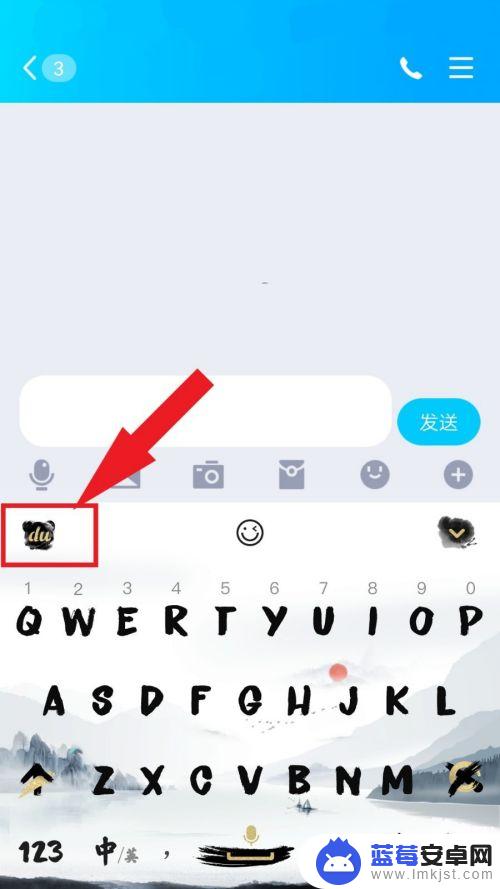
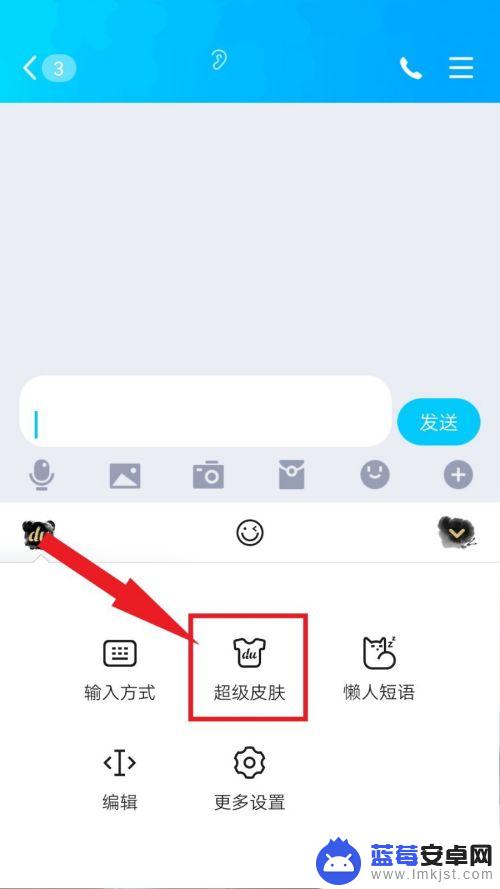
2.找到之后点进来就是这样一个界面,上边显示着你所设置的键盘皮肤。分为“ 本地”和“精品”两个区域,只要更换不同的皮肤就可以达到更改自己手机键盘字体的目的了。
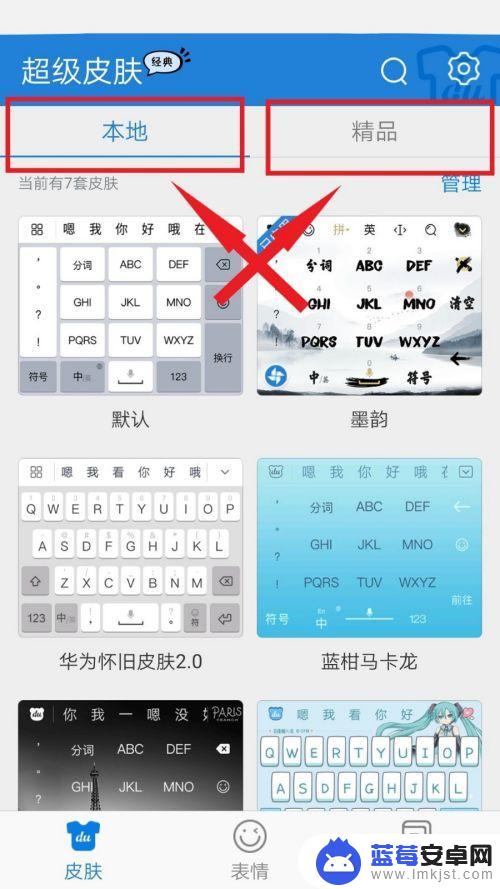
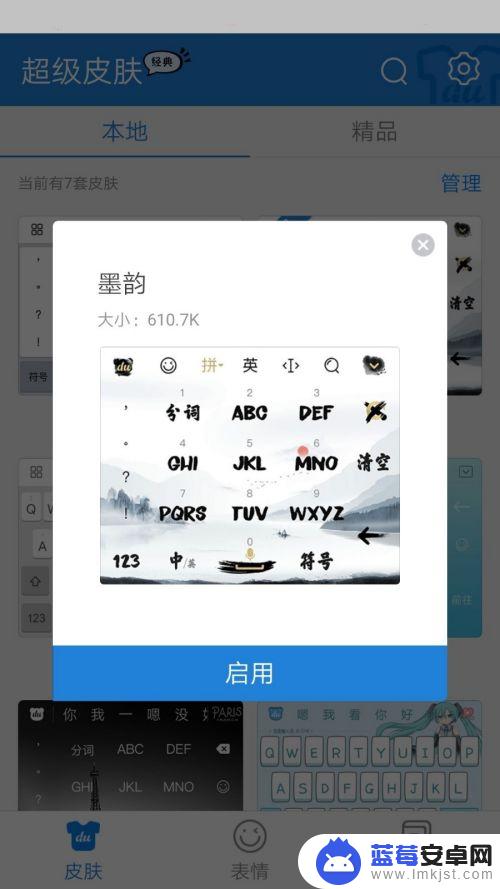
3.当你点开不同的键盘皮肤时,都会显示使用皮肤时的键盘预览。可以看出不同的皮肤是有着不同的搭配字体的,下边是几款不同而皮肤的键盘预览,喜欢哪个就可以点击对应下边的“启用”就可以了。
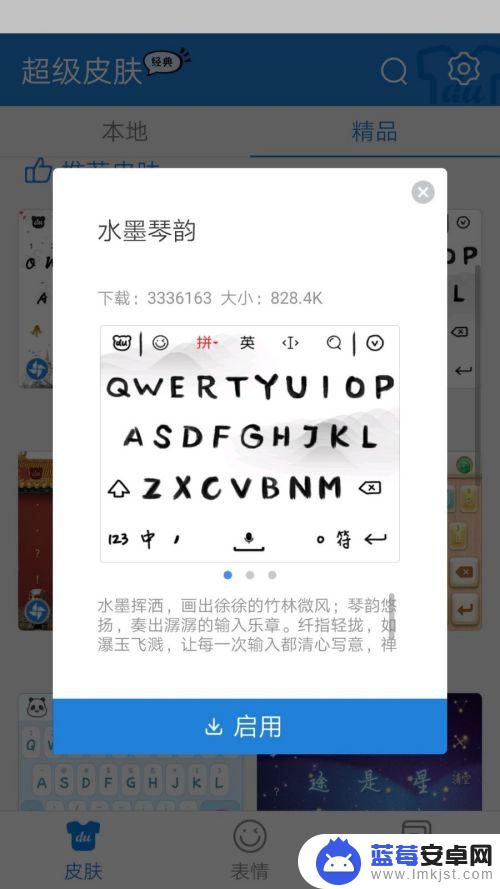
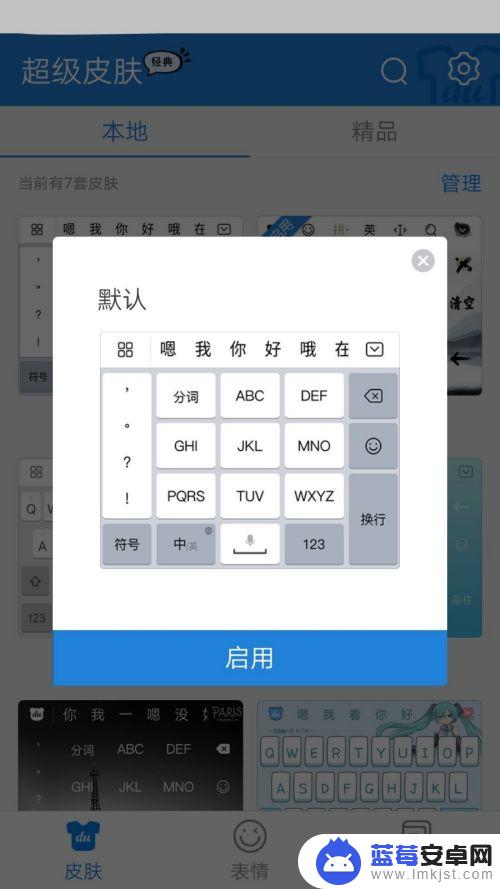

4.而且在键盘中还可以调节字体的大小,还是在第一步的界面中,找到“更多设置”,接着会跳转到另一个键盘的设置界面,我们找到“界面设置”这个选项,点进去。
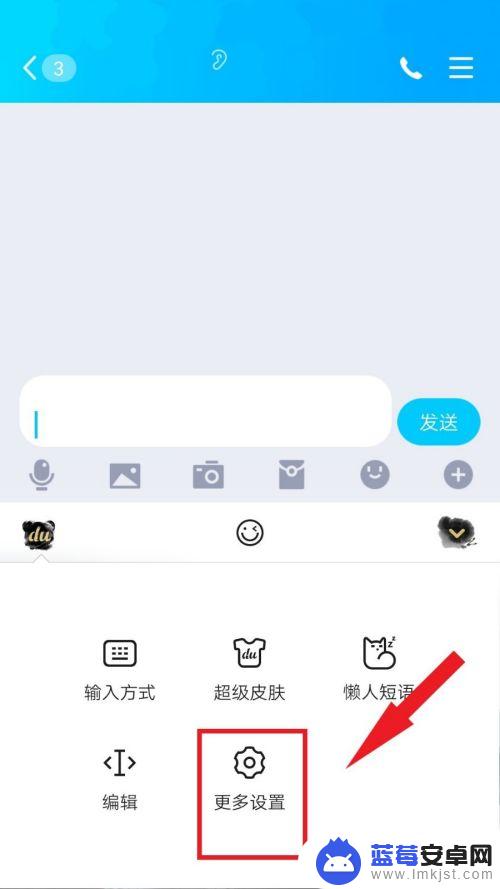
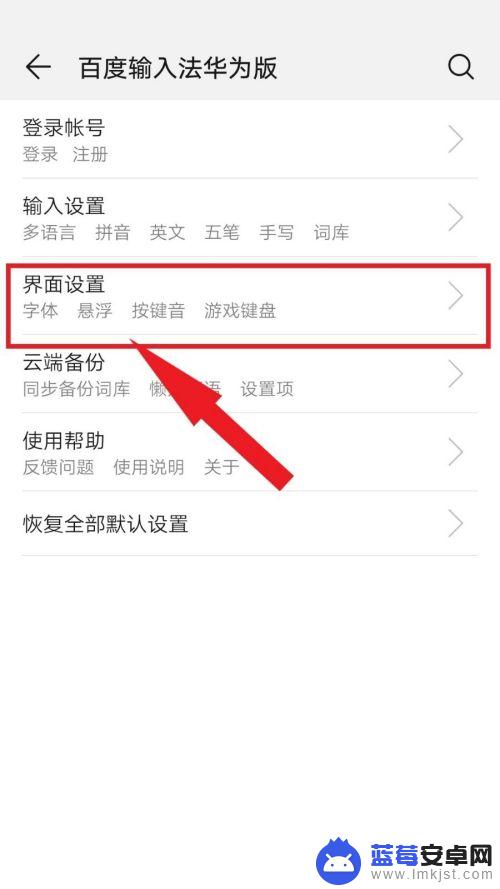
5.这样我们就能看到“设置候选字体大小”这个选项了,这样我们就可以改变我们键盘的字体大小了,是不是和简单,我们的问题这样就解决了。
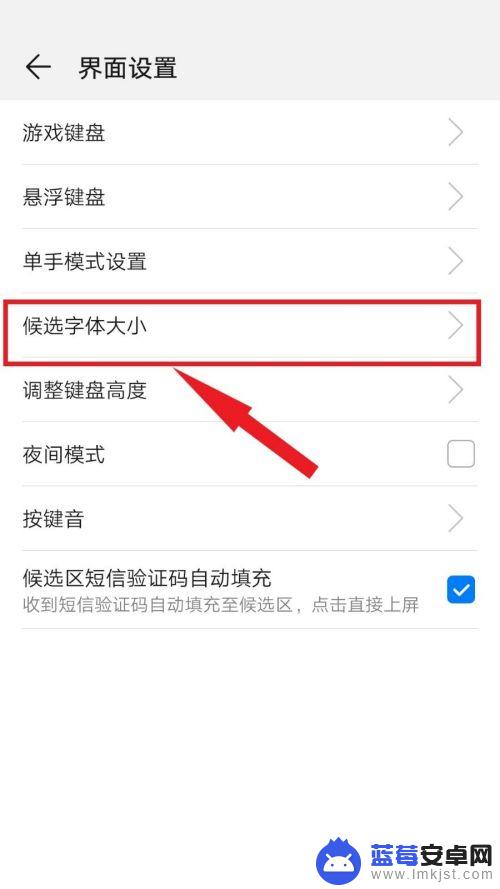
以上就是如何设置手机键盘的文字的全部内容,有需要的用户就可以根据小编的步骤进行操作了,希望能够对大家有所帮助。












